Win11如何恢復上下文菜單為舊版模式
Win11系統(tǒng)帶來了很多新的特性,但是也有一些地方讓人很不習慣,比如右鍵菜單,如何在Windows11上恢復經(jīng)典上下文菜單,如果Windows11上新的右鍵單擊上下文菜單不適合您,可以將其替換為舊的上下文菜單,方法如下。
盡管Windows11引入了一個新的重新設計的右鍵單擊上下文菜單,旨在改善舊體驗,但問題在于與經(jīng)典菜單相比,它可以顯示的選項有限。
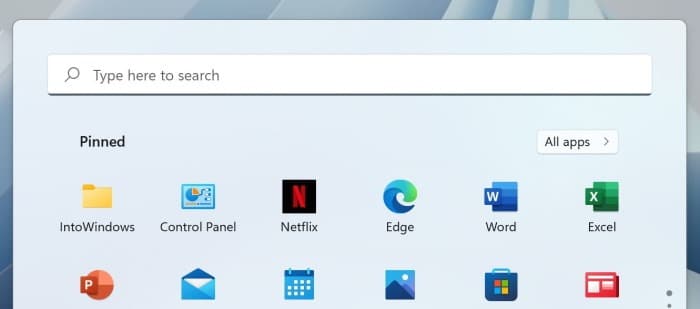
當您右鍵單擊一個項目時,您可以單擊“顯示更多選項”或使用“Shift+F10”鍵盤快捷鍵來訪問其他條目,但這是一個額外的步驟。
如果新的Windows11菜單設計不適合您,可以通過編輯注冊表禁用新的上下文菜單以啟用新的經(jīng)典右鍵單擊菜單。
警告:請務必注意,如果使用不當,修改Windows注冊表可能會導致嚴重問題。假設您知道自己在做什么,并且在繼續(xù)之前已經(jīng)創(chuàng)建了系統(tǒng)的完整備份。
在本指南中,您將學習獲取Windows11上所有舊選項的上下文菜單的步驟。
在Windows11上啟用經(jīng)典的右鍵單擊上下文菜單
要在Windows11上切換到完整的經(jīng)典上下文菜單,請使用以下步驟:
1.在Windows11上打開開始。
2.搜索regedit并單擊頂部結果以打開注冊表。
3.導航到以下路徑:
HKEY_CURRENT_USERSOFTWARECLASSESCLSID
4.右鍵單擊CLSID鍵,選擇新建菜單并選擇鍵選項。
5.將密鑰命名為{86ca1aa0-34aa-4e8b-a509-50c905bae2a2}并按Enter。
6.右鍵單擊新創(chuàng)建的密鑰,選擇新建菜單,然后選擇密鑰選項。
7.將鍵命名為InprocServer32并按Enter鍵。
8.雙擊新創(chuàng)建的鍵并將其值設置為空白以啟用Windows11上的經(jīng)典上下文菜單。
9.單擊確定按鈕。
10.重新啟動計算機。
完成這些步驟后,無論您在文件資源管理器上右鍵單擊桌面或文件或文件夾,都會出現(xiàn)經(jīng)典上下文菜單而不是現(xiàn)代菜單。
相關文章:
1. Win10 20H2版本的功能更新安裝失敗怎么辦?2. Win11硬盤安裝方法介紹 Win11系統(tǒng)硬盤安裝教程3. 電腦關機速度慢怎么優(yōu)化?Windows關機速度慢的處理方法4. Win10秋季創(chuàng)意者更新開啟色盲模式的具體操作方法5. Win11退回正版Win10怎么操作?Win11回退Win10教程6. Win11怎么取消開機密碼?Win11開機取消密碼的方法7. 電腦奇偶校驗存儲空間故障導致Win10 2004用戶無法升級怎么辦?8. Win7怎么刪除隧道適配器?Win7刪除隧道適配器的方法9. Win8系統(tǒng)如何查看默認網(wǎng)關?Win8系統(tǒng)查看默認網(wǎng)關的方法10. Win10專業(yè)版如何禁用驅(qū)動程序強制簽名?

 網(wǎng)公網(wǎng)安備
網(wǎng)公網(wǎng)安備